Всем привет, дорогие читатели. Вы наверняка видели на стримах профессиональных игроков, как они крутятся на одном месте. Не кликают мышкой по кругу, а именно крутятся, стоя в одной точке. В сегодняшней статье мы расскажем вам, как это сделать и для чего это нужно.
Прежде чем искать данную функцию, зайдите в настройки игры и проверьте, стоит ли у вас бинд на функции «идти в направлении». На скрине ниже вы можете увидеть, что у нас, на данной функции, стоит бинд на F3.
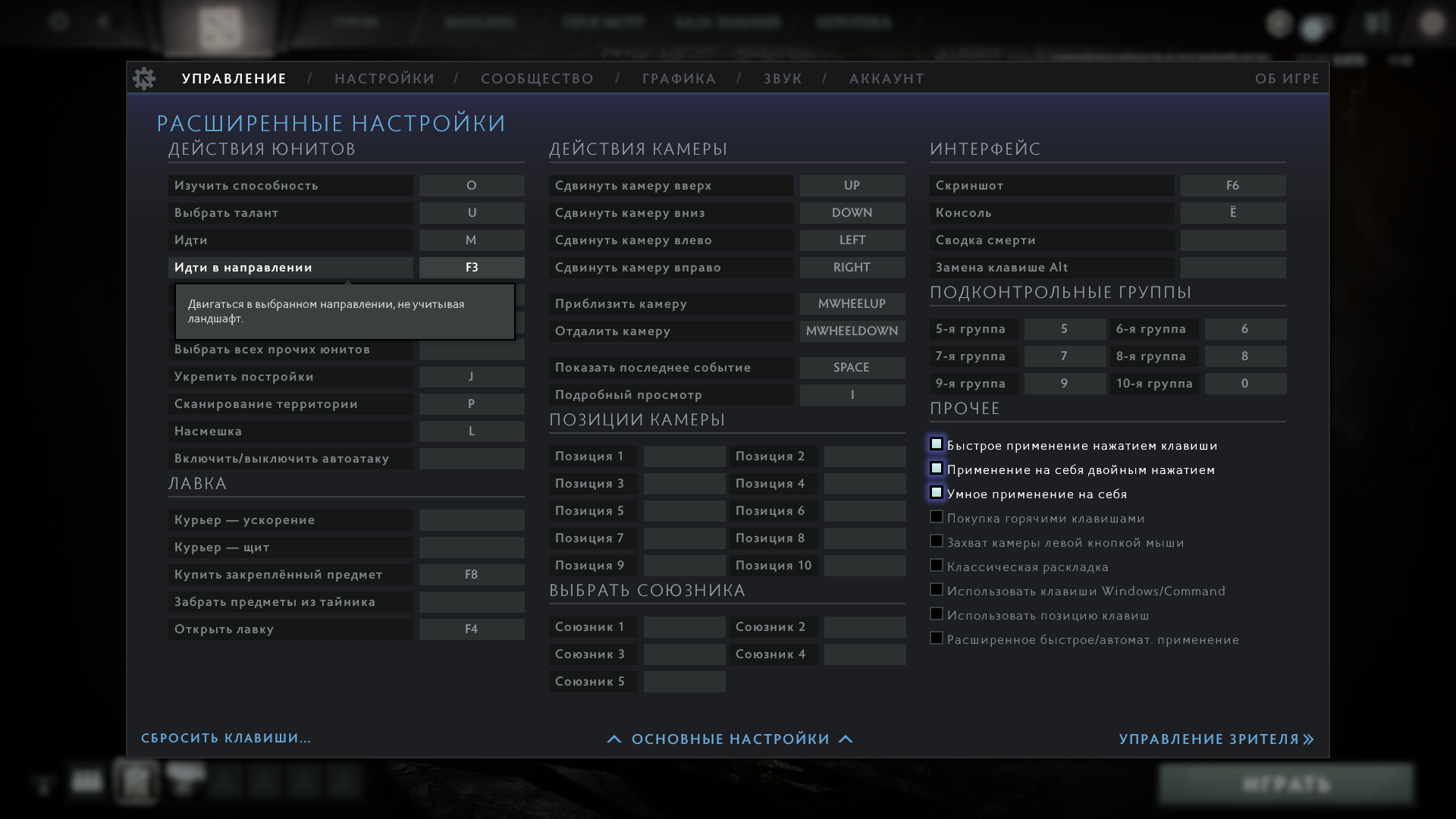
Это функция, которая позволяет вашему персонажу двигаться не в обход препятствий, а непосредственно к ним. Чтобы вы понимали, о чем идет речь, мы покажем вам пару скринов для примера.
Допустим, мы играем за СФ’а, который стоит на возвышенности. Нам нужно дать хорошую раскойловку на противника Инвокера. В обычной ситуации СФ, при приближении к обрыву, пойдет на Инвокера в обход, тем самым моделька героя уйдет в сторону и койл полетит мимо, вне зависимости от ваших усилий.

Однако, активировав функцию «идти в направлении» (зажав F3, в нашем случае), CФ подойдет строго к обрыву.

Однако сейчас речь не совсем об этом, а точнее частично, ибо без включенной функции «идти в направлении», вы не сможете крутиться на месте.
Чтобы активировать крутилку, вы должны будете перейти в пункт «настройки» и найти там функцию «автоповтор нажатий правой кнопкой мышки».
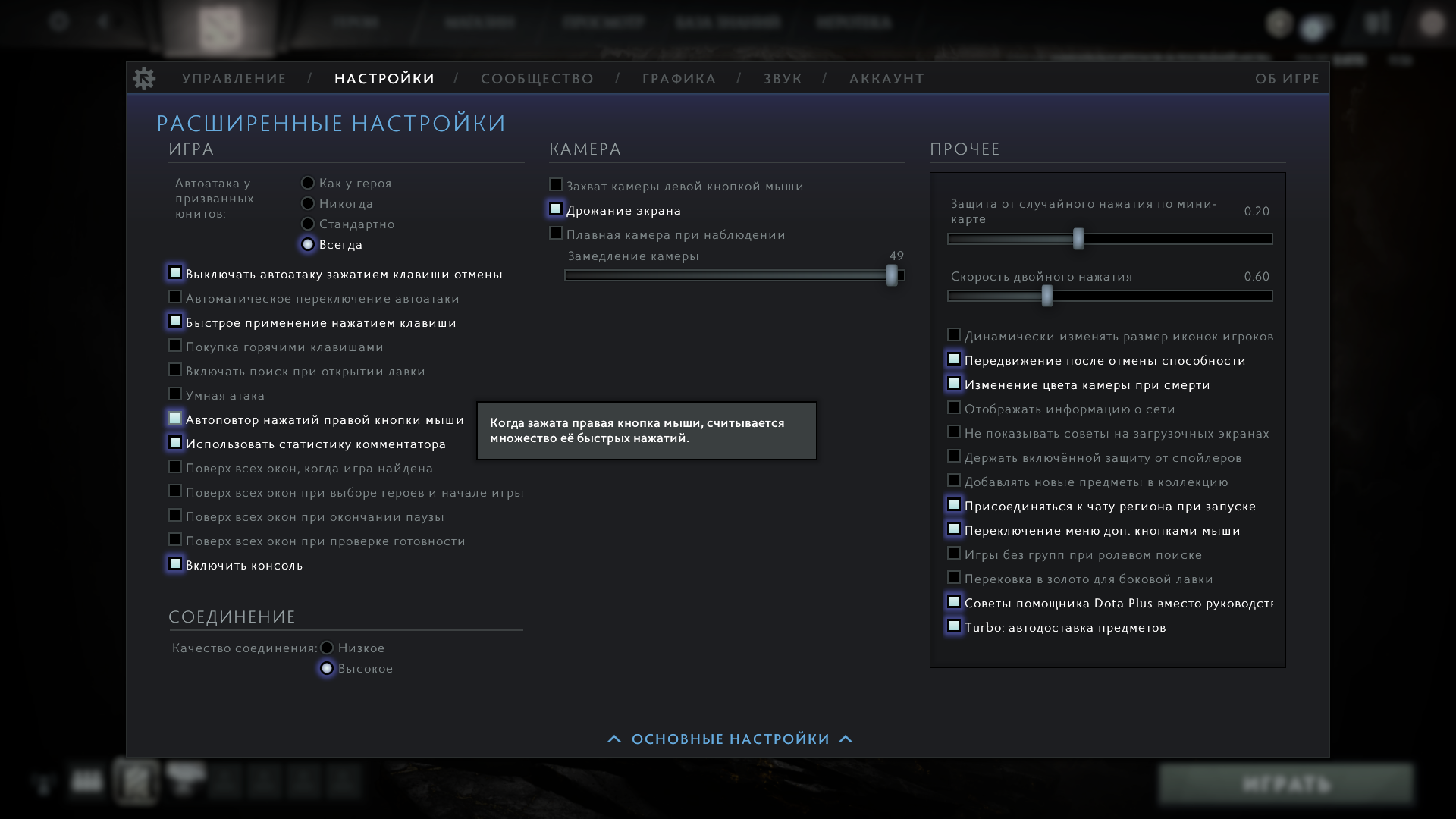
Сохраняете изменения. Теперь, когда вы будете кликать вокруг героя, при зажатой F3, то ваш персонаж будет двигаться вокруг своей оси, не делая лишних шагов в сторону.

Для чего нужно крутиться на месте в Dota 2
Это очень сбивает с толку ваших противников. Вы намного усложните жизнь противникам, обладающих ненаправленными скиллами (например, Пудж, Потма, Инвокер или Клокверк, которые должны кастовать свои скиллы «на ход» и попадать). Опять же, в примере с СФ’ом выше четко показана ситуация, когда лишние «телодвижения» героя могут вам навредить.
На этом мы, пожалуй, закончим нашу статью. Всем удачи и до новых встреч.
( 2 оценки, среднее 3 из 5 )
Принудительное движение это эффект состояния в Dota 2, который меняет местоположения юнита. Это движение никак не относится к скорости передвижения юнитов и работает, даже когда они обезврежены. Большинство заклинаний с принудительным движением запрещают юнитам выполнять действия, но некоторые позволяют юниту атаковать, поворачиваться, использовать способности и предметы.
В основном, все эффекты принудительного движения перекрывают друг друга. Наложенный позже эффект убирает предыдущий. Существует несколько исключений.
Принудительные движения также относятся к позитивным и негативным заклинаниям, если они развеиваемые, принудительное движение остановит свое действие.
Существует 2 типа принудительного движения, один из которых полностью обезвреживает цель применения, другой — не обезвреживает. Полностью обезвреживающий тип работает, как оглушение, запрещая выполнять юниту какой-либо приказ, но позволяющий исполнить его после окончания действия эффекта. Не обезвреживающий тип позволяет совершать любое действие, кроме перемещения — юнит может поворачиваться, применять заклинания, использовать предметы и даже атаковать. Приказы к перемещению тоже могут быть отданы, но они будут исполнены только по окончании действия эффекта принудительного движения. Однако приказы к перемещению не могут быть отменены, поэтому они всегда будут исполняться после спадения эффекта.
Принудительное перемещение обычно игнорирует местность и другие преграды, движение юнита проходит через что угодно, будто сквозное передвижение, хотя существуют способности, как , которые не игнорируют территорию.
Эффекты принудительного перемещения не сочетаются, если они применяются в одной плоскости. Это значит, что если юнит уже подвержен действию одного эффекта перемещения в горизонтальной плоскости, то следующий эффект полностью отменит действие предыдущего. Юниты могут быть подвержены действию двух эффектов принудительного перемещения, один из которых влияет на вертикальное перемещение, а другой на горизонтальное, вместе образовывая параболическое движение.
Помимо прерывания друг друга, принудительное движение также может быть прервано некоторыми другими заклинаниями, которые сами по себе не применяют принудительное движение. Эти заклинания
1 Soulbind и Pounce отменяют принудительное перемещение при окончании действия, а не при применении.
При смерти от подконтрольного игроку юнита линейные крипы отбрасываются на расстояние до 200 единиц от источника урона по дуге, которая составляет до 50 единиц в высоту. Расстояние и высота увеличиваются в зависимости от количества урона от последней полученной атаки (максимум 500), но всё еще остаются случайными, поэтому одно и то же число урона может привести к разному откидыванию. Отбрасывание длится от 0,4 до 0,6 секунд. Смертельный урон меньше 100 не вызывание отбрасывания. Отбрасывание, по большей части, используется только в эстетических целях, но оно также влияет на некоторые способности. Например, следует за трупом юнита даже после его смерти.
Эти заклинания полностью обезвреживают юнитов на время действия.
Эти заклинания не полностью обезвреживают юнитов во время действия. Некоторые вообще не обезвреживают, некоторые только частично.
Некоторые заклинания двигают юнита вверх, изменяя его Z позицию. Изменения Z позиции юнита влияет на некоторые вещи, такие как время полета снарядов, так как они всегда летят в центра юнита, и способность юнита блокировать проход другим юнитам, так как юнит может блокировать только другого юнита когда они на одной Z позиции.
Но, оно больше не влияет на другие способности которые затрагивают или ищут юнитов внутри области. Юнит подброшенный в воздух с всё еще полностью будет попадать под влияние других способностей по области как . Атака любого юнита также не учитывает высоту атакуемой цели. Но снарядам атаки нужно пролететь дольше, для достижения цели, то есть юнит с дальностью атаки 600 всё еще может атаковать юнита находящегося в воздухе на расстоянии 600, игнорируя его высоту.
Способности, позволяющие юнитам двигаться вверх, отличаются по способу поднятия существа: часть способностей мгновенно перемещает цель в верхнюю точку при успешном применении и больше не обновляют её высоту, другие же регулярно изменяют позицию юнита в воздухе. Чаще всего такие заклинания двигают существ с ускорением. Это взаимодействие влияет на способности, которые проверяют высоту существа и высоту ландшафта, например Spear of Mars. Это заклинание мгновенно снижает высоту юнита до 0, если он был поднят способностью, которая во время действия не изменяет высоту персонажа в воздухе.
Все способности, дающие полёт, повышают высоту героя.
Эта секция содержит только список источников заклинаний которые двигают юнитов вверх. Детали можно найти в списке выше.
Способности, изменяющие положение цели в воздухе
Способности, не изменяющие положение юнита в воздухе
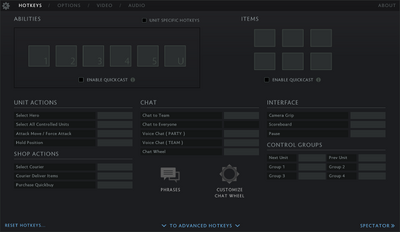
The game basic hotkeys setting menu with no hotkeys set.
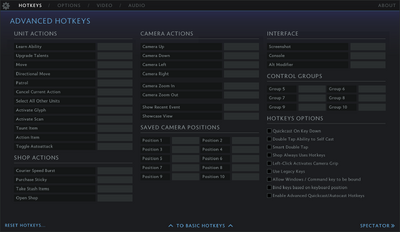
The game advanced hotkeys setting menu with no hotkeys set.
The hotkeys settings can be accessed by clicking on the little gear icon in the most top left corner in the main menu. Here, the player can customize many hotkeys, or select one of the many pre-set hotkey templates. Almost every key on the keyboard can be bound to something, with a very few exceptions. The exceptions usually have a set purpose in the game and thus are unbindable.
Some commands are because they have no default bounded.
Several hotkeys have a set purpose, which cannot be changed. This results in them mostly being un-rebindable.
Basic hotkeys are active while playing a match. The player can change the hotkeys at any time, even during a match. There are hotkeys for abilities, items, unit actions, shop actions, chat, interface and control groups.
In the Advanced Hotkey Settings, there are additional settings for unit actions, shop actions, interface and control groups, and the hotkeys for camera actions, saved camera positions and some hotkey setting options.
By default, the game uses the hotkey layout.
Legacy Keys can also be enabled by ticking the corresponding option in the Advanced Hotkeys Settings, rather than starting over with this template.
Activating a template unbinds all hotkeys used in it from their existing actions. Hotkeys can still be changed freely after selecting a template, except Legacy Keys’ item hotkeys.
Ability hotkeys section. Hotkeys apply to all units by default, but can be set to use different hotkeys for heroes, couriers and neutrals. Each hero can have its own unique hotkeys set.
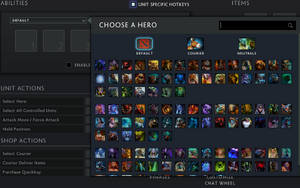
The unit selection menu for ability hotkeys.
There are 6 ability slots which can be used. If one slot is empty and contains no ability, it is not visible in-game, and all abilities coming after it are moved together. For example, if a unit has an ability in slot 1 and 3, but no ability in slot 2, then the 2nd slot is not visible and the 3rd ability is moved next to the 1st ability, so that there is no gap. However, the slots are still bound according to the settings. Despite the 3rd slot being moved to remove the gap, its hotkey is still equal to whatever is set for the 3rd slot in the ability hotkey settings.
Heroes usually have 3 basic abilities in their first 3 slots, and their ultimate ability always in the 6 slot. This causes the ultimate ability to always use the set for the 6th slot, despite the ultimate visually appearing in the 4th slot. This is why the hotkey of the 4th ability on non-hero units is not equal to the hotkey of ultimate abilities. The non-hero unit has 4 abilities in its 4 slots and has the 5th and 6th slot empty, so they are not displayed. If its 4th ability would be moved to the 6th slot, it would make visually no difference, but change its hotkey to what is set in the 6th slot.
By default, the ability hotkeys apply to every unit the player controls. It is possible though, to bind different hotkeys to heroes, couriers and other units by turning ▣ Unit Specific Hotkeys on. It is also possible to bind unique hotkeys for each hero, however, this is not possible for other units. Clicking on after having given non-hero units, couriers or an individual hero unique settings, sets the hotkeys back to what the player set as default.
Regular Cast and Quickcast
To enable unique bindings for cast, quickcast and autocast, turn on ☐ Enable Advanced Quickcast/Autocast Hotkeys in the advanced hotkeys section
The player can choose between regular cast ( and then select target) and quickcast ( and automatically cast it where the cursor is).
Autocast is by default +. It is possible to choose between regular cast and quickcast for couriers, non-heroes and for each hero, just like how unique bindings are possible.
The ☐ Enable Advanced Quickcast/Autocast Hotkeys settings can be turned on if the player wishes to use regular and quickcast, or wants to use different autocast hotkeys. This allows setting different hotkeys for regular, quickcast and autocast for each slot. This also works together with Unit Specific Hotkeys.
However, this setting is not compatible with Legacy Hotkeys. The player can only decide between regular and quickcast, and autocast is always +.
- Preset autocast hotkeys are all +.
- Only the League of Legends template has Quickcast activated, the others do not.
- Legacy Keys are different for each hero and unit. These keys can be found on the hero pages.
Ability hotkeys cannot be altered when using Legacy Keys. - Ability hotkeys cannot be altered when using Legacy Keys.
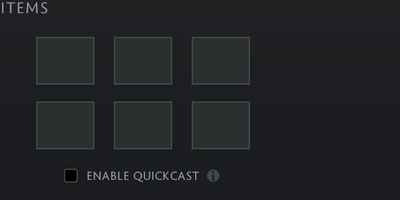
Item hotkeys section. Hotkeys apply to all inventories of units of the player.
▣ Enable Advanced Quickcast/Autocast HotkeysTurn this setting on to enable unique bindings for cast and quickcast in the section.
Just like ability hotkeys, the item hotkeys are displayed in the same order as the item slots in the HUD, the only difference being that all 6 slots are visible all the time.
The ☐ Enable Advanced Quickcast/Autocast Hotkeys also works for items, allowing the player to bind regular and quickcast to each item slots.
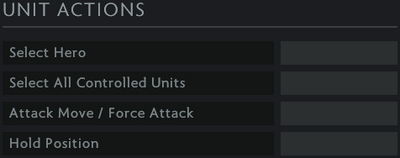
Basic unit actions section
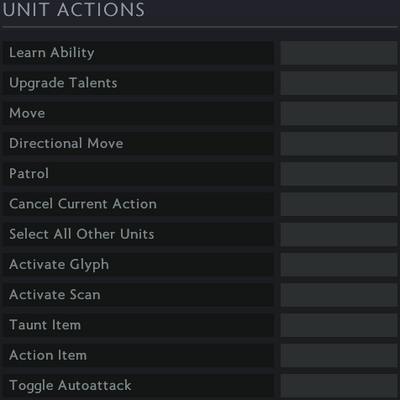
Advanced unit actions section
These hotkeys are for generic unit commands like attacking, moving, stopping, etc.
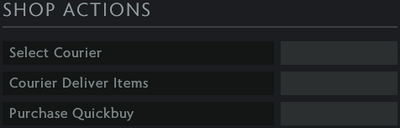
Basic shop actions section
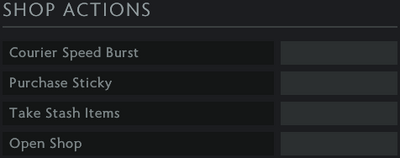
Advanced shop actions section
These hotkeys are for generic shop commands like courier orders, opening/closing shop, buying items, etc.
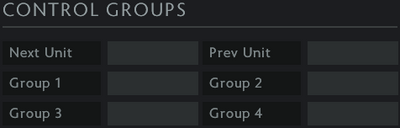
Basic control groups section
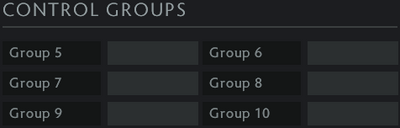
Advanced control groups section
These keys are the assignment for unit groups.
To bind units to a group, select the units and then press +.
To add a unit to an already existing group, select the unit and press +.
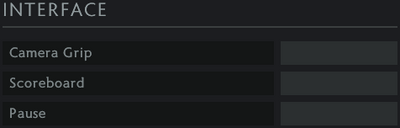
Basic interface section
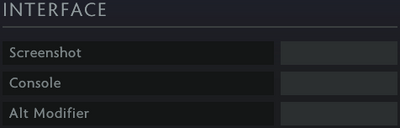
Advanced interface section
These hotkeys are for interface related things the player can do ingame, like opening the scoreboard, pausing the game, taking screenshots, etc.

Advanced camera actions section
These keys are for controlling the game camera.
Saved Camera Positions

Advanced saved camera positions section
These keys are the assignment for saved camera positions. In order to bind a position to a key, move the camera to the desired spot and then press +Camera Position Key. Pressing the now will move the camera to the saved spot. Pressing it again moves it back to where it was before.
Camera Positions are by default.
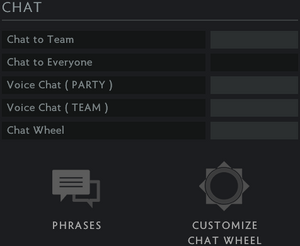
Basic chat section
These are the hotkeys for the ingame chat. Besides hotkeys, there also is a chat wheel function and pre-listed common phrases which the player can assign keys to as well. The chat wheel and this phrases are displayed in the ingame chat upon using.
Chat Phrases & Chat Wheel

Chat phrases section
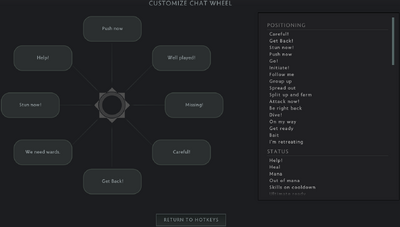
Chat wheel section
The chat phrases menu allows player to bind certain set phrases to hotkeys. Upon pressing the hotkey, a phrase will be put in the chat for your team or for everyone, depending on what phrase it is.
By default, none of the phrases are bound to any key. The chat wheel is by default empty. The player has to select the phrases manually if the use of chat wheel is desired.
All chat phrases are automatically translated to all supported languages, making it possible to communicate through languages barriers.
The set phrases are (these are unchangable):
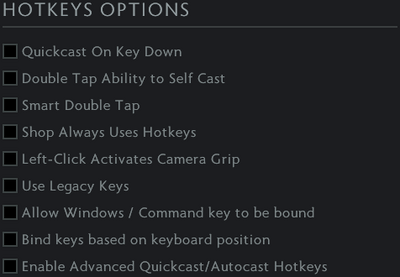
The advanced hotkeys options section.
Here are several hotkeys related option and preferences the player can turn on or off, ranging from options to quickcast options and shop hotkeys.
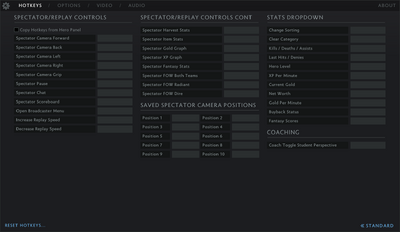
The spectator hotkeys setting menu with no hotkeys set currently.
The spectator hotkeys settings can be found by clicking on at the bottom right corner of the basic or Advanced Hotkey Settings window. The player can set hotkeys for spectating/watching replays, for the stats dropdown in live games or replays, coaching hotkeys and saved spectator camera positions.
These do not interfere with the basic/advanced hotkeys. While basic/advanced hotkeys are only active while actually playing a match, the spectator hotkeys are only active while spectating a live game or watching a replay.
Spectator Settings are by default.
Spectator & Replay Controls
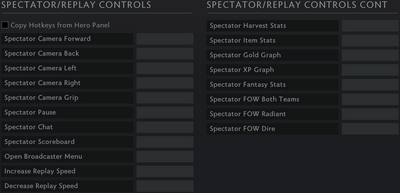
Spectator & replay controls section
This section covers camera movement, spectator menus and replay speed for spectating.
Ticking the ☐ Copy Hotkeys from Hero Panel will use the same hotkeys for camera movement, pause, spectator chat and scoreboard from the standard hotkeys settings.
Saved Spectator Camera Positions

Spectator saved spectator camera positions section
These functions the exact same way as the default saved camera positions, but they are only active while spectating or watching a replay.
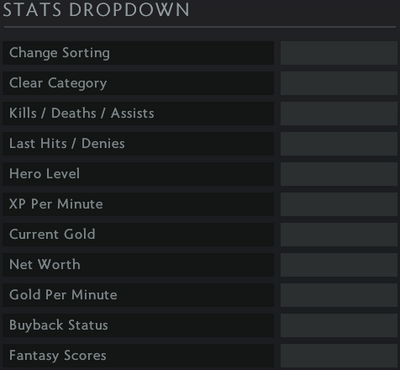
Spectator stats dropdown section
- From highest to lowest numbers
- From highest to lowest numbers, but sorting in the teams
- Sorted after player order: ➜ ➜ ➜ ➜ ➜ ➜ ➜ ➜ ➜

Spectator coaching section
These are extra hotkeys enabled for coaches.
Шесть рук и двенадцать копыт.
Эта статья или раздел содержит неполную или устаревшую информацию. Пожалуйста, помогите сообществу обновляя её.
Вы можете помочь улучшить эту статью, обновляя содержание по мере необходимости.
Я маяк мудрости в океане невежества!
Эта статья или раздел в процессе перевода на русский.
Вы можете помочь улучшить её, делая правки на основе содержания английской статьи.
Управление в Dota 2 может быть настроено в настройках игры.
Союзные существа подсвечиваются зеленым и вражеские красным при наведении курсора.Зеленое свечение меняется синим, когда в настройках включен режим цветовой слепоты.
- Левая Кнопка Мыши выбирает юнита. Если юнит выбираемый, он получает зеленое свечение (синие в режиме цветовой слепоты) если он союзник, красное свечение если на врага навести мышь.
- Перемещением с левой кнопкой мыши создается квадрат выбора. При перемещении мыши, все существа игрока в этом квадрате будут выбраны.
- Shift + левая кнопка мыши добавляет юнита в группу выбора. Нажатие на юнита, которые уже в группе убирает его из нее.
- Правая кнопка мыши по земле заставляет всех выбранных существ передвигаться в точку, если туда возможно пройти.
- Правая кнопка мыши на врагов заставляет всех выбранных существ атаковать цель, если это возможно.
- Правая кнопка мыши на союзника заставляет всех выбранных существ следовать за целью, если это возможно.
- Shift + ЛКМ/ПКМ добавляет действие в очередь. Действия будут выполняться по очереди, по окончании другой будет выполняться другая.
- Ctrl + правая кнопка мыши отправляет всех подконтрольных существ в эту точку.
- Нажатие Esc если выбранное существо не под контролем, то переключает на предыдущее под вашем контролем.
- Right clicking an item purchases it if the player has sufficient gold and is at a shop location. If the player does not have enough gold or is too far from a shop, nothing will occur.
- Left clicking an item displays all related items. The items used in it’s creation are displayed underneath, while items that can be created with it are displayed above.
- Alt + left clicking an item declares to allies that you intend to purchase it.
- Shift + left clicking an item displays it on the bar.
- Alt + left clicking the Quick Buy are declares how much gold is needed to complete the item.
Similar to a pure RTS game, players can move their camera around the entire map and see what is happening in different locations of the map. However, the Fog of War will prevent the player from seeing most areas of the map, and will only be revealed when allied units are nearby, or with abilities that provide .
The camera can be controlled in 4 different ways:
- Moving the mouse to the edges or corners of the screen causes the camera to move in the direction of the edge or corner. This way, the camera can be moved into the 8 cardinal directions.
- Holding the middle mouse key and dragging the mouse grips and moves the game camera. The camera moves into the opposite direction in which the mouse moving. This way, the camera can be moved freely into any direction.
- Holding the assigned Camera Grip Hotkey + left mouse key and dragging the mouse. Functions the same way as dragging the camera with the middle mouse key, as an alternative (hotkey not assigned by default).
- Using the assigned hotkeys which are commonly assigned to the arrow keys or W,A,S,D. This way, the camera can be moved into the 8 cardinal directions.
Besides moving the camera, it is also possible to zoom in and out. However, this has no great use in matches, since the camera is by default at maximum distance and can only be zoomed in a bit. In spectatore mode, the camera is by default at the same distance as the camera is when playing. However, this distance is the minimum distance for spectators. As a spectator, the camera can be zoomed out by a lot, granting a better view of the map.
Подробнее
Материалы сообщества доступны в соответствии с условиями лицензии CC BY-NC-SA, если не указано иное.







